Computer Tips and Tricks in Hindi – कंप्यूटर का इस्तेमाल तो बहुत लोग करते हैं लेकिन क्या आपको पता है कि इसी कंप्यूटर में कुछ छोटी-छोटी और स्मार्ट कंप्यूटर टिप्स एंड ट्रिक्स मौजूद हैं। जो हमारे काम करने के अनुभव को और भी बेहतरीन व आसान बनाती हैं।
इस पोस्ट में हम आपको ऐसी ही कुछ नई कंप्यूटर टिप्स एंड ट्रिक्स (Computer Tips in Hindi) के बारे में बताएँगे। जो आपके बहुत काम आ सकती हैं।

Table of Contents
Computer Tips and Tricks in Hindi
भले ही आपको कंप्यूटर के बारे में काफी कुछ पता होगा और आप एक्सपर्ट भी होंगे, लेकिन कुछ छोटे Computer Tricks आपके कंप्यूटर के इस्तेमाल को और भी आसान और स्मार्ट बना सकते हैं?
तो चलिए, एक्सप्लोर करते हैं शॉर्टकट कीस ऑफ कंप्यूटर के साथ कुछ नए और Smart Computer Tips and Tricks in Hindi के बारे में।
बिना नाम का Folder कैसे बनायें?
कंप्यूटर पर बिना नाम का Folder यानी Nameless Folder बनाने के लिए बिलकुल आसान सा स्टेप है।
सबसे पहले एक नया फोल्डर बनाएं। अब इसे बिना नाम का रखने के लिए Folder पर Right Mouse क्लिक करके Rename कर लें और कीबोर्ड में Alt बटन दबाकर 0160 प्रेस करें यानी अपने कीबोर्ड से Alt + 0160 का बटन दबाएं। अब आपका Folder बिना नाम वाला फोल्डर बन जायेगा।
Folder व Files को एक साथ रीनेम करें?
हम अपने कंप्यूटर में बहुत सी Files और Folder स्टोर कर लेते हैं। अब हमें सभी फोल्डर या फाइल का नाम चेंज करना है तो एक – एक करके Rename करना होगा। लेकिन क्या आप जानते हैं कि कई फोल्डर या फाइल को एक साथ भी Rename किया जा सकता है।
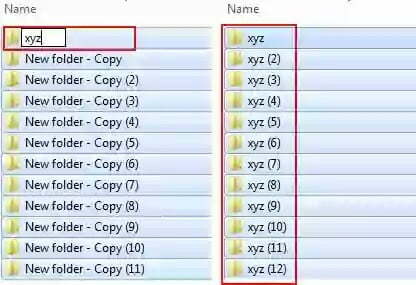
मान लीजिये किसी फोल्डर में ढेर सारी फोटो है और आप सभी फोटो का File Name बदलना चाहते हैं तो इसके लिए सभी फोटो को सेलेक्ट करें और कीबोर्ड से F2 का बटन दबाएं।
आपसे फाइल नाम टाइप करने के लिए पूछा जायेगा। आपको जो भी फाइल नेम रखना है। उसे टाइप करें और कीबोर्ड से Enter बटन दबाएं।
आपके सभी फोटो का फाइल नेम बदल जायेगा। सभी फोटो में फाइल नाम के बाद क्रमशः (1), (2), (3)… जुड़ जायेगा।
कंप्यूटर की बेसिक इन्फॉर्मेशन कैसे देखें?
कंप्यूटर की बेसिक इनफार्मेशन जैसे – रैम, प्रोसेसर या विंडोज के बारे में जानने के लिए अपने कीबोर्ड से Windows + Pause/Break बटन प्रेस करें या My Computer पर राइट माउस क्लिक करके Properties पर जाकर अपने Computer System की Information चेक कर सकते हैं।
- फोटोशॉप सीखें बिलकुल फ्री में
- कंप्यूटर पर हिंदी टाइपिंग करना सीखें?
- कंप्यूटर क्या है? कंप्यूटर की पूरी जानकारी
कंप्यूटर की पूरी इन्फॉर्मेशन कैसे देखें?
कंप्यूटर सिस्टम की कम्पलीट इनफार्मेशन यानी ऑडियो – विडियो ड्राईवर, मॉडल नंबर, रैम, प्रोसेसर आदि के बारे में जानने के लिए अपने कीबोर्ड से Windows की बटन के साथ R प्रेस करें।
आपके सामने Run डायलॉग बॉक्स का विंडो दिखाई देगा। उसमें dxdiag.exe टाइप करके OK पर क्लिक करें। आपके कंप्यूटर की पूरी Information आपके सामने ओपन हो जाएगी।
Computer Me Kuch Naya Sikhe
File या Folder को Encrypt कैसे करें?
इस मेथड से आप अपनी इम्पोर्टेन्ट फाइल्स या फोल्डर को सुरक्षित रख सकते हैं। इससे होता ये है कि आपके कंप्यूटर से किसी भी फाइल या फोल्डर को कोई दूसरा कॉपी करके किसी और कंप्यूटर में नहीं यूज़ कर पायेगा।
Encrypt की गई फाइल या फोल्डर उसी कंप्यूटर में ओपन होगी, जिसमें उसे एन्क्रिप्ट किया गया है। इसके लिए आप जिस भी Files/फोल्डर को एन्क्रिप्ट करना चाहते हैं। उसके ऊपर राइट माउस क्लिक करके Properties में जाएँ और Advanced पर क्लिक करें।
वहां आपको “Encrypt contents to secure data” का ऑप्शन दिखाई देगा। उस पर Tick करें और OK कर दें। आपकी फाइल या फोल्डर एन्क्रिप्ट हो जाएगी। अगर आप Encrypt को हटाना चाहते हैं तो Same स्टेप्स को फॉलो कर सकते हैं।
कंप्यूटर की Screen को सीधा कैसे करें?
कभी – कभी गलती से हम कीबोर्ड में कुछ ऐसी बटन दबा देते हैं। जिससे हमारे कंप्यूटर या लैपटॉप की स्क्रीन उलटी हो जाती है अर्थात ऊपर से नीचे की तरफ जो स्क्रीन दिखाई दे रही है वह नीचे से ऊपर, बाएं तरफ या फिर दाएं तरफ चली जाती है। तो चलिए जान लेते हैं कि Computer screen ko Sidha Kaise kare?
कंप्यूटर स्क्रीन को सीधा करने के लिए अपने कीबोर्ड से Ctrl और Alt की बटन एक साथ दबाकर Arrow वाली चार बटन में से ऊपर की बटन दबाएं अर्थात Ctrl-Alt + up-arrow प्रेस करें। आपके कंप्यूटर की स्क्रीन सीधी हो जाएगी।
कंप्यूटर स्क्रीन को Zoom कैसे करें?
कंप्यूटर स्क्रीन को Zoom In और Zoom Out यानी छोटा या बड़ा किया जा सकता है। इसके लिए कीबोर्ड से Windows बटन के साथ प्लस + या माइनस – प्रेस कर सकते हैं।
स्क्रीन को बड़ा करने के लिए Windows के साथ (+) दबाएं और छोटा करने के लिए Windows बटन के साथ (-) दबाएं।
PC या Laptop को Instant लॉक करें?
कई बार काम करते-करते थोड़ी देर का ब्रेक लेना होता है, तो ऐसे में अगर आपको लगता है कि कहीं कोई आपके सिस्टम से छेड़छाड़ न करे तो इसके लिए आप अपने कीबोर्ड से Windows + L का बटन प्रेस करके अपने कंप्यूटर को तुरंत लॉक कर सकते हैं।
उसके बाद जब वापस अपने पीसी पर आएं तो फिर से लॉगिन करके वहीँ से अपना काम स्टार्ट कर सकते हैं।
New Tricks in Hindi for computer
Notepad को बनाएं पर्सनल डायरी
क्या आप जानते हैं कि आप अपने कंप्यूटर या लैपटॉप में मौजूद नोटपैड को अपनी पर्सनल डायरी की तरह इस्तेमाल कर सकते हैं। इसके लिए आपको notepad ओपन करना है और फिर .LOG टाइप करके किसी भी नाम से सेव कर देना है।
अब जब भी इसे ओपन करेंगे, यह नई तारीख और समय के साथ खुलेगा। आप इसके अंदर कुछ भी टाइप करेंगे तो जिस समय आपने लिखा है वो समय भी दिखाई देगा और आपका Current टाइम भी दिखाई देगा।
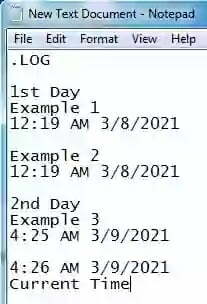
अगर इस notepad डायरी में हिंदी में टेक्स्ट लिखना या सेव करना चाहते हैं तो Notepad को Save करते समय Save as Type: के नीचे Encoding: में Unicode सेलेक्ट करें।
Related इमेज सर्च करें, एक क्लिक में
जब आप गूगल Chrome में कोई एक इमेज सर्च कर रहे हों, तो उस इमेज पर राइट माउस क्लिक करके कीबोर्ड की बटन से “S” Press करें। इससे गूगल आपको उस इमेज से रिलेटेड और भी इमेजेस दिखायेगा साथ ही उससे रिलेटेड दूसरी इनफार्मेशन भी प्रोवाइड करेगा।
सभी विंडो को एक साथ Minimize करें?
कई बार कंप्यूटर पर बहुत सारी विंडो ओपन होती है और जब डेस्कटॉप पर जाने की जरुरत होती है तो एक – एक करके सबको मिनीमाइज करना पड़ता है।
सभी विंडो को एक साथ Minimize करने के लिए अपने कीबोर्ड से Windows बटन के साथ D प्रेस करें अर्थात Windows key + D प्रेस करने पर आपके कंप्यूटर पर चाहे जितनी भी चीजें ओपन रहेंगी। सब एक साथ मिनीमाइज हो जाएँगी और आप आसानी से डेस्कटॉप पर पहुंच जायेंगे।
File को Permanent डिलीट कैसे करे?
कंप्यूटर या लैपटॉप से कोई फाइल या फोल्डर डिलीट करने पर डिलीट की हुई फाइल Recycle Bin में चली जाती है। लेकिन अगर कंप्यूटर सिस्टम से किसी भी फाइल को पूरी तरह से डिलीट करना है तो कैसे करेंगे?
किसी भी फाइल को पूरी तरह से रिमूव करने के लिए उस फाइल को सेलेक्ट करें और कीबोर्ड से Shift बटन के साथ Delete बटन दबाएं।
आपसे पूछा जायेगा Are you sure you want to permanently delete this file? अगर आपको Permanently Delete करना है तो Yes पर क्लिक करके डिलीट कर दें।
ध्यान दें – Delete बटन प्रेस करके डिलीट की हुयी फाइल Recycle Bin में चली जाती है। जिसे आप बाद में Restore कर सकते हैं। Shift + Delete से डिलीट की हुई फाइल या फोल्डर कंप्यूटर सिस्टम से पूरी तरह मिटा दी जाती है।
Con Folder कैसे बनाएं?
अगर आप नहीं जानते हों तो आपको बता दें कि आप अपने कंप्यूटर या लैपटॉप में Con नाम से फोल्डर नहीं बना सकते।
क्यूंकि Con एक Reserved शब्द है। इसके अलावा भी बहुत सारे Reserved वर्ड हैं। जैसे CON, PRN, AUX, NUL, COM0, COM1, COM2, COM3, COM4, COM5, COM6, COM7, COM8, COM9, LPT0, LPT1 to LPT7 आदि में से किसी भी नाम का फोल्डर नहीं बना सकते।
लेकिन हम आपको जो ट्रिक्स बताने जा रहे हैं उससे ऊपर दिए गए सभी नाम के फोल्डर बना सकते हैं। इसके लिए आपको सबसे पहले न्यू फोल्डर क्रिएट करना है और फाइल नेम में Alt + 0160 प्रेस करना है। इससे आपका फोल्डर बिना नाम का यानी Blank हो जायेगा। अब इसे Con नाम से रीनेम कर सकते हैं।
Chrome को बनायें PDF Reader
क्या आप जानते हैं कि कंप्यूटर में मौजूद पीडीएफ फाइल को Chrome ब्राउज़र में भी ओपन किया जा सकता है। ऐसा तब कर सकते हैं जब आपके कंप्यूटर में पीडीएफ का सॉफ्टवेयर न हो या किसी वजह से खुलने में काफी लोड ले रहा हो।
किसी भी पीडीएफ फाइल को Chrome ब्राउज़र में ओपन करने के लिए उस पीडीएफ पर राइट क्लिक करके Open with पर जाएँ और Google chrome के ऑप्शन को चुनें। आपकी पीडीएफ फाइल क्रोम में बिलकुल परफेक्ट ओपन हो जाएगी।
प्राइवेट ब्राउज़र का यूज़ कैसे करें?
अगर आप इंटरनेट का यूज़ करते हैं और चाहते हैं कि कोई आपकी एक्टिविटी को ना देख पाए या आपकी cookies और history आपके ब्राउज़र में Save ना हो तो इसके लिए अपने Chrome ब्राउज़र को ओपन करें और कीबोर्ड से Ctrl + Shift + N प्रेस करके New incognito window ओपन कर लें।
या दाहिनी तरफ दिए गए तीन डॉट के निशान पर क्लिक करें आपके सामने New incognito window का ऑप्शन नजर आएगा। इस पर क्लिक करें और नयी incognito विंडो ओपन कर लें। अब आप इंटरनेट पर जो भी सर्च करेंगे। वो कूकीज या हिस्ट्री में सेव नहीं किया जायेगा।
YouTube रिलेटेड कंप्यूटर कीबोर्ड शॉर्टकट्स
अगर आप कंप्यूटर पर यूट्यूब वीडियो देख रहे हैं तो उसे Pause या Play करने के लिए कीबोर्ड से K दबाएं और आवाज को बंद या चालू करने के लिए M दबाएं।
अगर वीडियो को 10 – 10 सेकंड आगे या पीछे करना चाहते हैं तो L प्रेस करके 10 सेकंड आगे कर सकते हैं और J प्रेस करके 10 सेकंड पीछे जा सकते हैं।
कुछ महत्वपूर्ण कंप्यूटर कीबोर्ड शॉर्टकट
अभी तक हमने Computer Tips and Tricks in Hindi के बारे में बताया। अब हम आपको Computer Ki Shortcut Key के बारे में बताएँगे। जिससे आपको कंप्यूटर या लैपटॉप पर काम करने में काफी सहायता मिलेगी।
कंप्यूटर की शॉर्टकट कीस
- Start Menu को ओपन करने के लिए CTRL + ESC बटन प्रेस कर सकते हैं।
- My Computer को ओपन करने के लिए Windows + E प्रेस करें।
- एक साथ कई विंडो को Minimize करने के लिए Win+D या Win + M
- किसी एप्लीकेशन या सॉफ्टवेयर को Close करने के लिए Alt + F4
- एक एप्लीकेशन/सॉफ्टवेयर से दूसरे एप्लीकेशन/सॉफ्टवेयर में जाने के लिए Alt + Tab
- पिछले एप्लीकेशन/सॉफ्टवेयर में वापस आने के लिए Alt + Shift + Tab
- ये देखने के लिए कि कितने एप्लीकेशन या सॉफ्टवेयर ओपन हैं Win + Tab
- हेल्प के लिए F1 प्रेस करें। किसी भी सॉफ्टवेयर या ब्राउज़र में काम कर रहे हैं F1 प्रेस करने पर उससे रिलेटेड हेल्प का सेक्शन ओपन हो जायेगा।
Conclusion
इस पोस्ट में हमने आपके साथ कुछ बेहतरीन कंप्यूटर टिप्स एंड ट्रिक्स शेयर की हैं। इसके साथ ही Computer Ki Shortcut Key से रिलेटेड भी जानकारी दी है। आपको ये जानकारी कैसी लगी नीचे दिए गए कमेंट बॉक्स में कमेंट करके हमें जरूर बताएं। अगर ये जानकारी आपको पसंद आयी हो तो इसे अपने दोस्तों के साथ भी शेयर करें। थैंक्स!
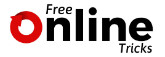
hii sir mujhe bahut problem aati file ko ya photos vedios ko serialwise lgane main please iska koi solution dijye
Right mouse click karke Sort by ke option par jaayein aur Name, Date, Number, File type ya File Size ke anusar sort karke sabhi files ko serial wise dekh sakte hain.
screen shot copy nahi ho rha ???
Agar aapke computer ya laptop ke keyboard mein "fn" wala button hai to Alt ke bajay is button ko press karein,
fn + Print Screen ka button press karne par screenshot copy ho jayega.
nise tips
Thanks, keep visiting our blog for new updates.
Good
Thanks Shaban Ji
I feel Wonderful and I want more tricks for pc.🙏
Thank you for encouraging us, keep visiting our blog to get more such information.